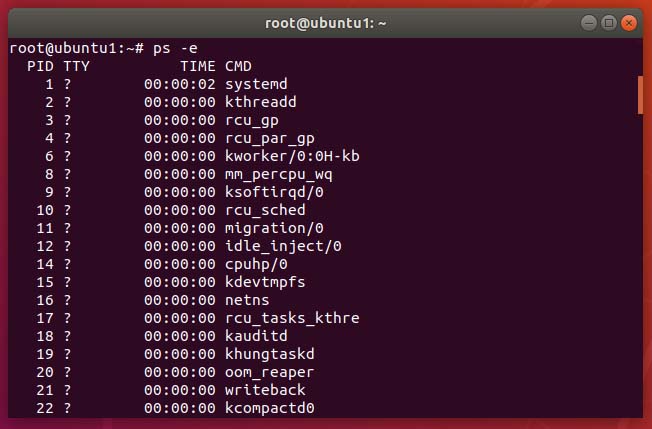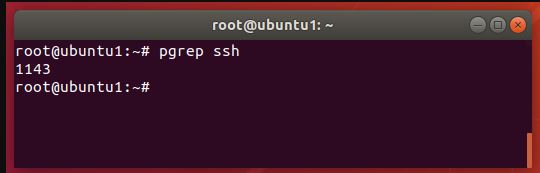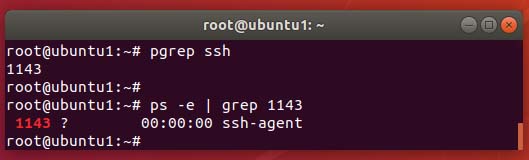Semua yang berjalan pada sistem Linux, dari aplikasi pengguna ke layanan sistem, memiliki prosesnya sendiri. Bahkan jika komputer hanya berada di layar terminal kosong, ada banyak proses yang berjalan di latar belakang.
Ada beberapa alat Linux yang dapat kita gunakan untuk mengidentifikasi semua proses pada sistem kita, dan itulah yang akan kita bahas dalam panduan ini.
Mengetahui cara memeriksa proses yang sedang berjalan akan memungkinkan Anda memverifikasi apakah ada sesuatu yang berjalan, menghentikannya jika perlu, dan memantau dampaknya pada sumber daya sistem Anda (CPU dan RAM).
Melihat Daftar proses dengan perintah ps
Perintah ps dapat membuat daftar semua proses yang berjalan pada sistem Linux dengan opsi -e.
ps -e
Cukup normal bagi suatu sistem memiliki sejumlah besar proses yang berjalan pada waktu tertentu, jadi lebih mudah untuk menyaring daftar ini dengan melakukan piping ke perintah more . Misalnya, untuk melihat 15 baris sekaligus:
ps -e | more -15
Output dari perintah ps menunjukkan kepada kita setiap proses yang berjalan, process ID (disingkat PID), dan TTY (terminal interface tempat proses berjalan). Tanda tanya di kolom TTY berarti bahwa proses tersebut tidak dilampirkan ke interface terminal apa pun, jadi hanya berjalan di latar belakang.
Anda mungkin perlu mengetahui PID suatu proses atau TTY untuk menghentikannya, sehingga Anda dapat kembali ke proses yang terbuka dengan memasang kembali ke jendela terminal yang benar.
Opsi lain yang berguna dengan ps adalah opsi -aux.
ps -aux
Seperti opsi sebelumnya, perintah ini akan mencantumkan setiap proses yang berjalan di sistem Anda. Tapi, juga mencantumkan penggunaan CPU dan RAM saat ini dari setiap proses, serta perintah yang memiliki child processes.
Menemukan proses dengan pgrep
Jenis perintah pgrep menggabungkan ps dan grep. Kita dapat menentukan nama – atau bagian dari nama – dari suatu proses yang kita cari, dan pgrep akan mengembalikan output dari masing-masing process ID.
Misalnya, untuk mencari proses terkait SSH di sistem, Anda dapat mengetik:
pgrep ssh
Seperti yang ditunjukkan pada tangkapan layar di atas, pgrep telah menemukan proses SSH dengan PID 1143. Untuk verifikasi lebih lanjut, mari kita periksa dengan perintah ps:
ps -e | grep 1143
Lihat proses yang berjalan dengan top
Utilitas top, adalah tool baris perintah, tetapi perintah ini memberikan output interaktif dari semua proses yang sedang berjalan, menampilkan informasi dalam interface grafis. Sangat mudah untuk memulai, cukup ketik perintah top di terminal Anda:
top
Output dari perintah top memberi kita banyak informasi, termasuk penggunaan CPU dan RAM secara keseluruhan pada sistem.
Jendela terminal tidak cukup besar untuk memungkinkan top untuk membuat daftar setiap proses yang berjalan, jadi top menampilkan sebanyak mungkin dan mengurutkan setiap proses berdasar penggunaan sumber daya sistem. Dengan kata lain, proses yang menggunakan CPU dan RAM terbanyak akan ada di bagian atas. Proses yang kurang menuntut sumber daya akan muncul lebih rendah dalam daftar, mungkin terputus dari jendela terminal.
Gunakan tombol panah pada keyboard Anda untuk menggulir ke atas dan ke bawah melalui daftar proses.
Arti Kolom di Utilitas Top
Ada sedikit informasi yang terdaftar tentang setiap proses yang berjalan. Berikut ini ikhtisar singkat tentang arti berbagai kolom ini:
- PID: process ID setiap proses.
- PR: Scheduling priority setiap proses.
- NI: Nice value setiap proses. Angka negatif menunjukkan prioritas yang lebih tinggi.
- VIRT: Jumlah virtual memory yang digunakan.
- RES: Jumlah resident memory yang digunakan.
- SHR: Jumlah shared memory yang digunakan.
- S: Status proses (R=running, S=sleeping).
- %CPU: Persentase CPU saat ini digunakan oleh suatu tugas..
- %MEM: Persentase RAM saat ini digunakan oleh suatu tugas..
- TIME+: Waktu CPU dari suatu tugas.
- COMMAND: Perintah yang digunakan untuk menampilkan proses tersebut.
Seperti yang disebutkan, top cukup interaktif, jadi kita dapat menggunakan beberapa pintasan keyboard untuk melakukan beberapa hal dengannya. kita akan membahas beberapa yang lebih berguna di bawah ini.
Tekan tombol z untuk menjalankan kode warna pada proses. Ini membuatnya lebih mudah untuk membedakan tugas yang memiliki status running, sleep, atau zombie.
Tekan tombol c untuk mendapatkan perintah penuh yang digunakan untuk setiap tugas. Ini akan menunjukkan jalur absolut, bersama dengan opsi apa pun yang digunakan.
Tekan tombol k untuk kill (menghentikan) proses yang sedang berjalan, langsung dari utilitas top . Metode ini cukup menghemat waktu daripada harus keluar dari utilitas dan mengeluarkan perintah kill terpisah. Anda hanya perlu mengetikkan PID dari proses yang ingin Anda akhiri:
Tekan tombol r untuk mengubah prioritas proses dengan renice. Masukkan PID proses yang ingin Anda renice:
Untuk opsi lainnya, tekan tombol h (help) untuk melihat segala hal lain yang dapat dilakukan oleh top.
Setelah selesai menggunakan utilitas top, Anda dapat keluar dari alat dan kembali ke terminal dengan menekan q.
Lihat proses yang berjalan dengan htop
Utilitas htop dibangun dari utilitas top dan sedikit lebih ramah pengguna dan menyenangkan untuk dilihat. Satu-satunya kelemahan adalah software ini tidak diinstal pada semua distribusi Linux secara default, jadi Anda mungkin perlu menginstalnya terlebih dahulu.
Utilitas htop seharusnya ada di repositori sistem operasi Anda, jadi inilah cara menginstalnya dengan package manager Anda:
Debian dan Ubuntu:
sudo apt-get install htop
CentOS dan Fedora:
dnf install htop
Red Hat:
yum install htop
Setelah terinstal, cukup ketik htop untuk menjalankan utilitas.
htop
Anda dapat menggunakan mouse Anda untuk berinteraksi dengan htop, dan berbagai perintah keyboard tercantum di bagian bawah jendela terminal. Sebagian besar fungsinya sama dengan top, tetapi dengan interface yang lebih bersih yang lebih mudah dipahami.
Kesimpulan
Dalam panduan ini, kami telah menunjukkan kepada Anda beberapa metode berbeda untuk melihat proses yang berjalan pada sistem Linux. Tergantung mana yang Anda gunakan akan tergantung pada situasi yang dihadapi dan preferensi pribadi, tetapi masing-masing metode memiliki manfaatnya sendiri.
Menggunakan apa yang telah Anda pelajari dalam panduan ini akan memungkinkan Anda untuk mengidentifikasi semua proses yang berjalan pada sistem, dampaknya pada sumber daya sistem, dan memberi Anda kemampuan untuk menghentikan atau memprioritaskan kembali tugas-tugas sesuai keinginan Anda.